Sådan repareres iOS 9 Mobil Data Brugsbegrænsninger, der ikke virker
Apples nyligt frigivne iOS 11/10/9 indeholdt små fejlrettelser. Brugerne rapporterer dog stadig iOS 9-problemer, for eksempel rapporterer de iOS 9-celledatabrugsbegrænsninger fungerer ikke. Yderligere, når en bruger skifter en app 's skifte til "til" eller "slukket" position under indstillingen "Brug cellulære data til", respekteres ændringen ikke af systemet, og når du forlader menuen, vender den tilbage.
Det ser ud til, at et antal brugere opleverdette problem. Hvis du er den, der ikke kan "tænde og deaktivere mobildata (mobildata) for nogen apps efter opgradering til iOS 10/9, kan du muligvis løse dette problem med nogle tip til fejlfinding, som vi nedenfor skitserer.
Først skal du bekræfte, at dine cellulære data er aktiveret ved at gå til Indstillinger> Cellular> Cellular Data. Og følg derefter nedenstående løsninger:
- Prøv at tænde og slukke for flytilstand igen ved at gå til Indstillinger> Flytilstand.
- Gå til Indstillinger> Generelt> Begrænsninger>Brug af celledata, sørg for, at "Don" t Tillad ændringer er slået fra, tryk derefter på Indstillinger> Cellular, slå derefter Cellular Data til Fra, vent et par sekunder, og vend derefter Cellular Data tilbage til On.
- Nulstil netværksindstillinger ved at gå til Indstillinger> Generelt> Nulstil> "Nulstil netværksindstillinger".
- Genstart din enhed.
- Afinstaller ethvert problem-app.

Hvis intet ovenfor stadig gør, at dine iOS 9-indstillinger for mobildata ikke fungerer, kan du prøve dette:
- Sikkerhedskopier din enhed (Indstillinger> iCloud> Sikkerhedskopiering> Sikkerhedskopier nu). Du kan se dine seneste sikkerhedskopier ved at gå til Indstillinger> iCloud> Opbevaring> Administrer opbevaring
- Gendan din enhed. Vigtigt dette vil slette alt. Dette er grunden til, at du først skal tage sikkerhedskopi. Tilslut din enhed til din computer. I iTunes skal du vælge din enhed og klikke på Gendan.
- Din enhed genstarter. Følg blot installationsassistenten og indstil den som NY, skal du ikke konfigurere fra en sikkerhedskopi, fordi det er meget sandsynligt, at dette problem skyldes korrupte oplysninger, det betyder, at problemet gentages, hvis du gendanner fra en sikkerhedskopi. Vi vil gendanne din enhed fra iCloud senere.
- Kontroller nu, at problemet er løst
- Efter at have verificeret, gendan nu din iCloud-sikkerhedskopi. For at gøre dette, gå til Indstillinger> Generelt> Nulstil> og tryk derefter på "Slet alt indhold og indstillinger." Når din enhed genstarter, skal du trykke på Gendan fra en sikkerhedskopi.
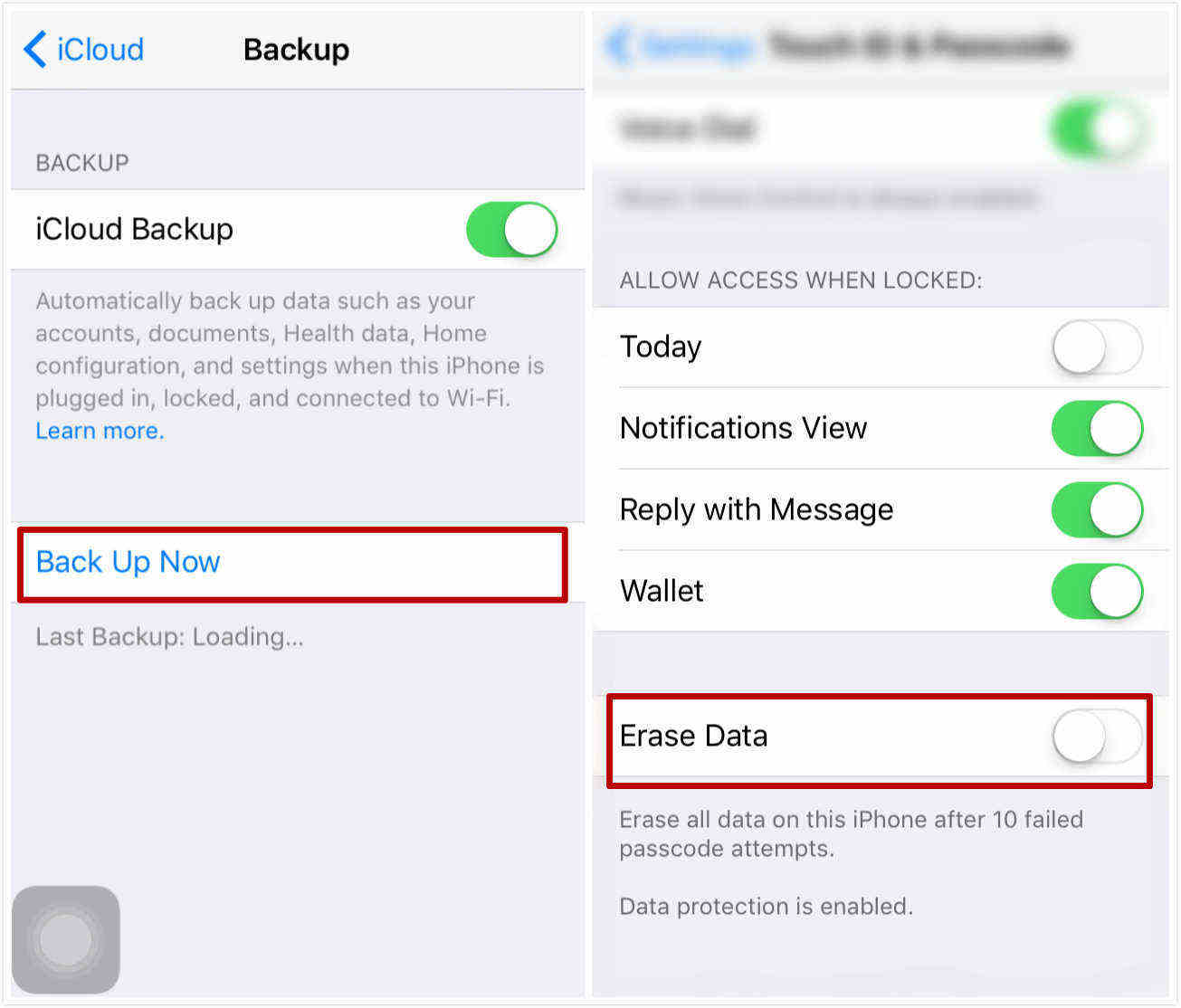
Hvis det stadig ikke er løst, kan du overveje at nedgradere enheden fra iOS 9 tilbage til iOS 8.4.
Her er hvordan:
- Sikkerhedskopier din enhed.
- Download iOS 8.4.1 IPSW Firmware, der svarer til din iOS-enhed.
- Deaktiver berørings-ID og adgangskode (Indstillinger> Berørings-ID og adgangskode) og Find min iPhone (Indstillinger> iCloud> Find min iPhone).
- Tilslut din enhed til din computer ved hjælp af USB-kablet.
- Start iTunes.
- I iTunes skal du vælge din iOS-enhed.
- Hold Option / Alt-tasten nede på dit Mac-tastatur (Windows: venstre Shift-tast), og klik på Gendan iPhone-knappen.
- Du vil se en popup og vælge den IPSW-fil, du har downloadet.
- Når det er gjort, genstarter din enhed.

Dette er ikke løsningen på cellulære dataarbejder i iOS 11/10/9. Hvis du har gendannet din enhed, før du foretog de cellulære sikkerhedskopieringer, har du stadig en chance for at få adgang til dine tidligere data ved at bruge Tenorshare UltData til at gendanne de mistede filer.

![[Løst] Hvor er restriktioner på iPad?](/images/screen-time/solved-where-are-restrictions-on-ipad.jpg)




![[Full Guide] Sådan aktiveres skærmtid på iOS 12](/images/ios-12/full-guide-how-to-enable-screen-time-on-ios-12.jpg)


